プロジェクションマッピングを作る
プロジェクションマッピング
本日のサンプルはこちら。
2010年ぐらいから世界中で行われるようになってきたプロジェクションマッピング。直接ペイントなど、非破壊で行うことができるので歴史的な建造物などでも利用できるので各地で行われるようになりました。
これはカナダ・モントリオールの会社Moment Factoryがスペイン・バルセロナのサグラダファミリアで行ったプロジェクションマッピングの様子です。
その他、ライブやショウでも演出として一般化してきました。
必要な機材や準備
プロジェクターとPCは勿論必要ですが、他にも色々必要なものがあります。
まず、正確なマッピングをする場合、映像を投影する対象の寸法を把握しておく必要があります。ダンボール箱のような手で計測できる簡単な面の物体であればメジャーで直接測ることで解決しますが、建物に打つ場合はレーザー測距計(レーザー距離計)があると便利でしょう。5000円前後から購入できます。
また、建物などであれば図面があると計測の手間が省けたりします(といいつつ図面通りに作られてなかったりするので完全に安心、というわけではないのでどのみち現場はチェックしたほうが良いです)。
さきほどのスニーカなどのように複雑で曲線の多い物体の場合、3Dデータがあるのが理想です。最近はフォトグラメトリーや3Dスキャナなどを使ってマッピング用の3Dデータを作る場合もあるようです。
確実に言えるのはマッピングする際には事前に現物チェックや現地調査し、詳細に情報を集める必要がある、ということです。
また、特に屋外で建築物へのプロジェクションマッピングを行う場合、道路交通法などの法律が絡んでくるので注意してください。
脱線しましたが、今回は立方体の表面に1台のプロジェクターで映像を投影する、シンプルなプロジェクションマッピングを行います。
必要なものは以下の通りです。
・立方体(プロジェクションされる物体)
・プロジェクター
・PC
・プロジェクターとPCを繋ぐHDMIケーブル
・メジャー、定規
セッティング
まずはプロジェクターの電源を入れ、PCと接続します。
次にPCの設定を拡張スクリーンに変更します。
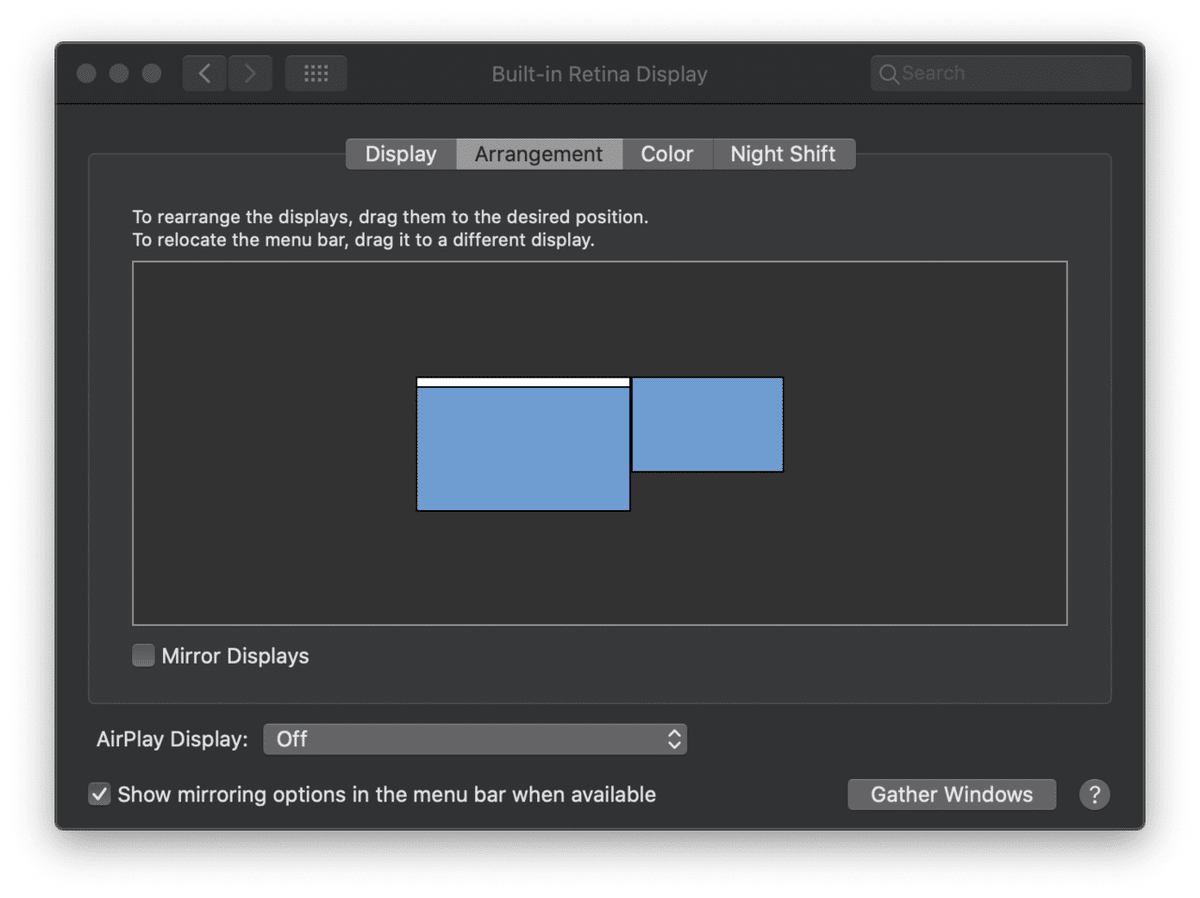
なるべく多くの面積にプロジェクターの光が当たるように設置しましょう。
今回は立方体でかつ1つのプロジェクターでの制御になるため、最大3面同時に投影できるはずです(白い画面を出して確認しましょう)。

KantanMapperを使う
TouchDesigerはマッピングのためのツールをいくつか提供してくれています。Paletteの中のMappingカテゴリがそれです。一番使いやすいのはKantanMapperでしょう。
KantanMapperは面を1つずつ変形させながら制御して作っていきます。今回の条件だと3つの四角形を作って変形させて貼り付けます。
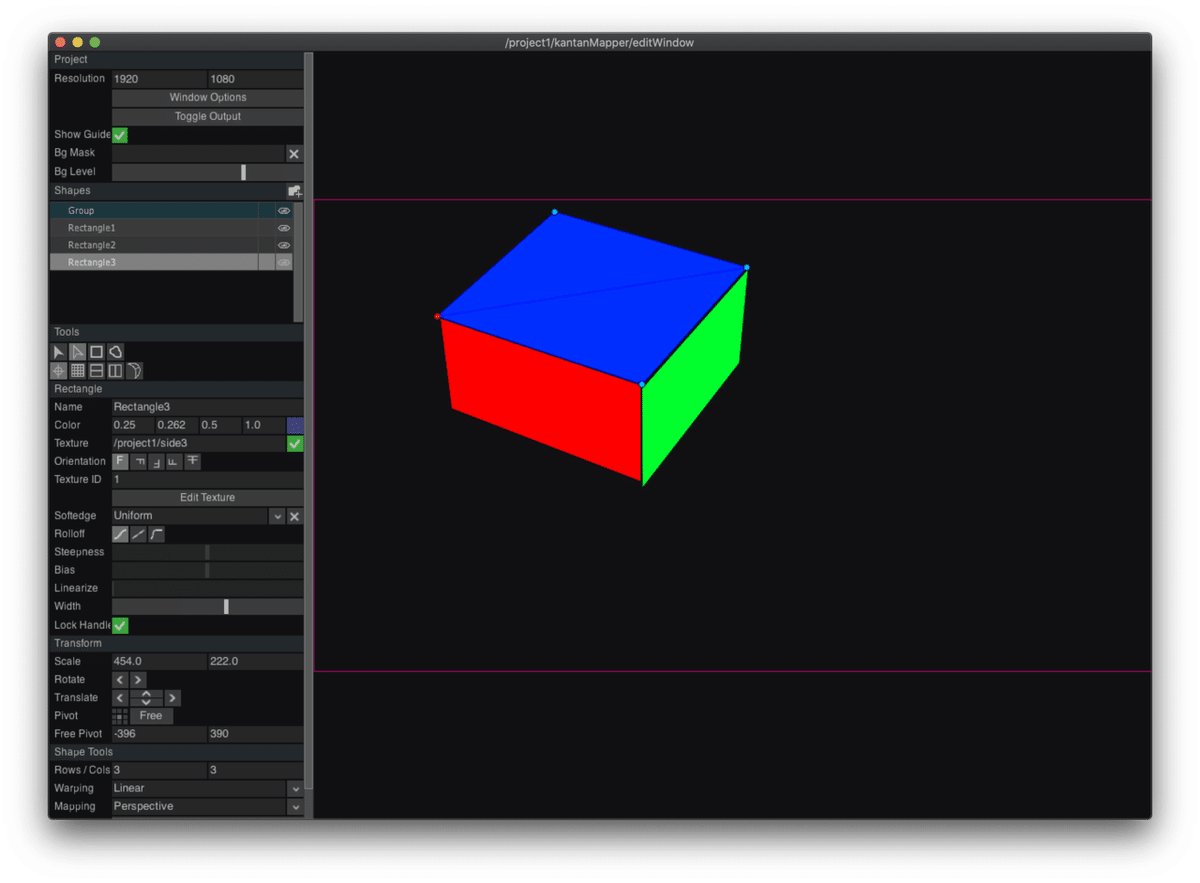
できあがるとこのように3面に綺麗にマッピングできるはずです。

KantanMapperそのものが結構重いので、本来的には下記のリンクのようにKantanMapperの出力のTOPを使うほうが処理が軽く、使いやすいです。
camSchnapprを使う
もうひとつ便利なのがCamSchnapprです。CamshnapprはSOP、つまりプロジェクション対象の3Dモデルを使うことで効率的にマッピングできるOPです。
今回のようなシンプルな立方体では処理は似たようなものですが、形状が複雑になればなるほどこちらのほうが簡単になります。
操作方法などは下記のリンクを参考にしてください。
この記事が気に入ったらサポートをしてみませんか?
